reitittimet ovat portti internetiin. Sinänsä on syytä tutustua siihen, miten reititin toimii hieman paremmin, vaikka sinulla olisi sellainen, joka vaikuttaa melko luotettavalta.
langattoman reitittimen salasanan vaihtaminen on hyvä ensimmäinen askel. Sen lisäksi, että se mahdollisesti tekee yhteydestäsi turvallisemman, se on myös kätevämpää tehdä siitä jotain, jonka voit muistaa helpommin, eikä satunnaisten kirjainten ja numeroiden jono. Näin voit helposti antaa sen vieraille ilman, että he ryntäilevät lattialla katsomaan reitittimen takaosaa!
useimmat meistä käyttävät ISP: n (Internet Service Provider) tarjoamaa oletusreititintä. Jos se olet sinä, kannattaa varmistaa, että se on kohtuullisen ajan tasalla. Ja varmista, että saat parhaan vastineen internetillesi, muista tarkistaa parhaat laajakaistatarjoukset sivuiltamme.
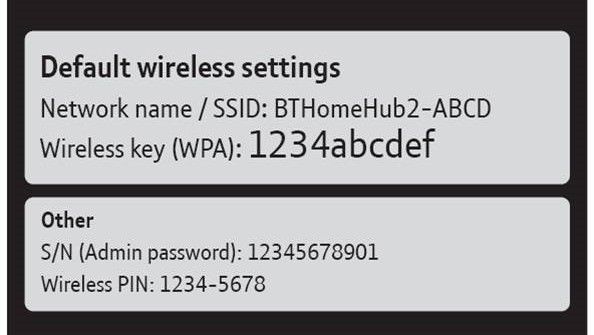
mikä salasana pitäisi vaihtaa?
yksi avainasioista reitittimen kanssa on turvallisuus. Jotkut reitittimet kolmannen osapuolen valmistajien edelleen aluksen oletuksena salasanat, yleensä jotain ’admin’. Huomaa, että tämä ei ole Wi-Fi-salasana käyttää verkkoa (vaikka tarvitset, että, liian). Ei, sen sijaan se on salasana, joka suojaa reitittimen asetuksia ja asetuksia.
tätä pitää oikeasti muuttaa. Jonkun pitäisi muodostaa yhteys verkkoon verkkosi kanssa kirjautuaksesi sisään, mutta haluat vaihtaa tämän salasanan pois oletuksesta.
monet uudet reitittimet tulevat paitsi ainutlaatuinen Wi-Fi-salasanat, mutta myös ainutlaatuinen kokoonpano salasanat, liian, joten tämä ei ole niin ongelma. Kuitenkin, se kannattaa tarkistaa; salasanat sinun täytyy muuttaa on aina jotain yleistä, kuten ’admin’ tai valmistajan nimi.
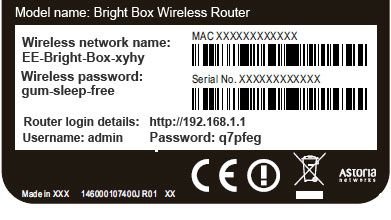
näin voit muuttaa reitittimen oletussalasanaa
1. Ensimmäinen asia tehdä on avata reitittimen määrityssivu. Tämä on lähes varmasti käyttää kautta web-selain tarjoaa sekä sinä ja reititin on kytketty verkkoon ilman ongelmia. Osoite on todennäköisesti jotain 192.168.1.1, mutta se voi olla myös käyttäjäystävällinen osoite, kuten http://routerlogin.net (jota Netgear käyttää) – tarkista reitittimen dokumentaatio, jotta tämä selviää. Etkö pääse reitittimeen lainkaan? Sinun täytyy tehdasasetusten palautus käyttämällä painiketta reitittimen (saatat tarvita klemmari). Näin on erityisesti, jos sitä käytti joku muu aiemmin ja niin ei ehkä enää ole oletusasetukset.
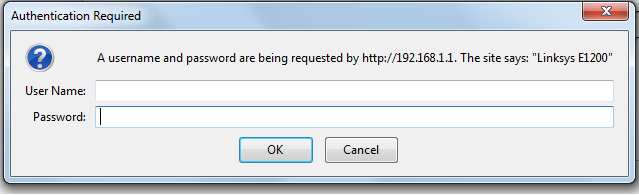
2. Jos et voi käyttää reititintä, siirry Windowsin komentokehotteeseen painamalla Windows-näppäintä + R, kirjoittamalla cmd ja painamalla return. Kun komentokehote avautuu, kirjoita ipconfig ja paina enter. Etsi ’oletusyhdyskäytävän’ osoite. Tässä on reitittimesi IP-osoite. Kirjoita tämä selaimeesi – se on samanlainen muodossa 192.168.2.1. Macilla? Siirry Järjestelmäasetukset > Verkko. Napsauta aktiivista internet-yhteyttä (joka näkyy vihreänä). Tämän jälkeen näet reitittimen osoitteen oikealla.
3. Syötä seuraavaksi reitittimen käyttäjätunnus ja salasana pyydettäessä. Jälleen, tämä voi olla jotain niin yksinkertaista kuin admin ja salasana. Siksi sitä pitää muuttaa. Jos salasana on jo ainutlaatuinen sinulle, sinun ei tarvitse muuttaa sitä.
4. Sinun täytyy löytää miten vaihtaa salasanasi. Yleensä tämä on alle jonkinlainen ”asetukset” tai ”hallinto” alue käyttöliittymän, joka on pohjimmiltaan kuin hyvin yksinkertainen verkkosivuilla.
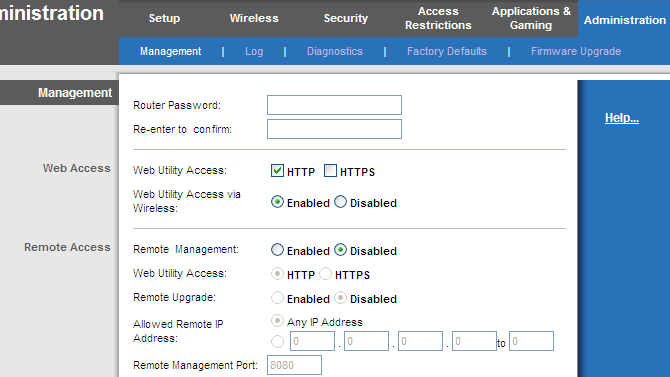
5. Yleensä Langattoman verkon salasanat ovat turvallisempia, koska ne ovat yleensä ainutlaatuisia verkossa, mutta voit aina muuttaa tätäkin. Emme tee niin, ellei sinun todella tarvitse-etsiä’ langaton ’osa kokoonpano käyttöliittymä ja etsiä’ salasana ’tai’ salasana ’ laatikko. Huomaa, että jos vaihdat salasanan langattomaan verkkoosi, menetät pääsyn kaikkiin langattomiin laitteisiisi ja sinun täytyy liittää ne uudelleen verkkoon.
6. Lopuksi, muista, että vahva salasana on vähintään kahdeksan merkkiä pitkä ja käyttää yhdistelmä kirjaimia, numeroita ja ihannetapauksessa symboleja, liian.
mikä reititin minulla pitäisi olla?
Jos se ei käytä uusinta 802.11 ac wireless standardia, suosittelemme, että ehkä on aika päivittää uudempaan malliin. Aiempi standardi, 802.11 n, on melko hyvä, mutta 802.11ac auttaa paremmin lievittää deadspots kotona sekä tarjota nopeampi ja johdonmukaisempi nopeudet koko kodin. Useimmat nykyaikaiset laitteet tukevat näitä langattomia standardeja.
jos reitittimesi on vielä vanhempi – 802.11 g: n ja 802.11 b: n tuella – on ehdottomasti aika päivittää, koska nämä standardit ovat nyt hyvin vanhentuneita. Suuntaa meidän ajaa alas top 10 paras langaton reitittimet voit ostaa.
huomaa, että uusimmatkin reitittimet ovat väärinpäin yhteensopivia näiden vanhojen standardien kanssa, joten älä hätäänny, jos näet niihin viitattavan modernimman reitittimesi pakkauksessa tai määrittelyluettelossa.
Haluatko muuttaa internet-suunnitelmaasi? Lue lisää:
- parhaat kuitulaajakaistadiilit
- parhaat BT-laajakaistadiilit
- kaiken kaikkiaan parhaat laajakaistadiilit
tuoreimmat uutiset